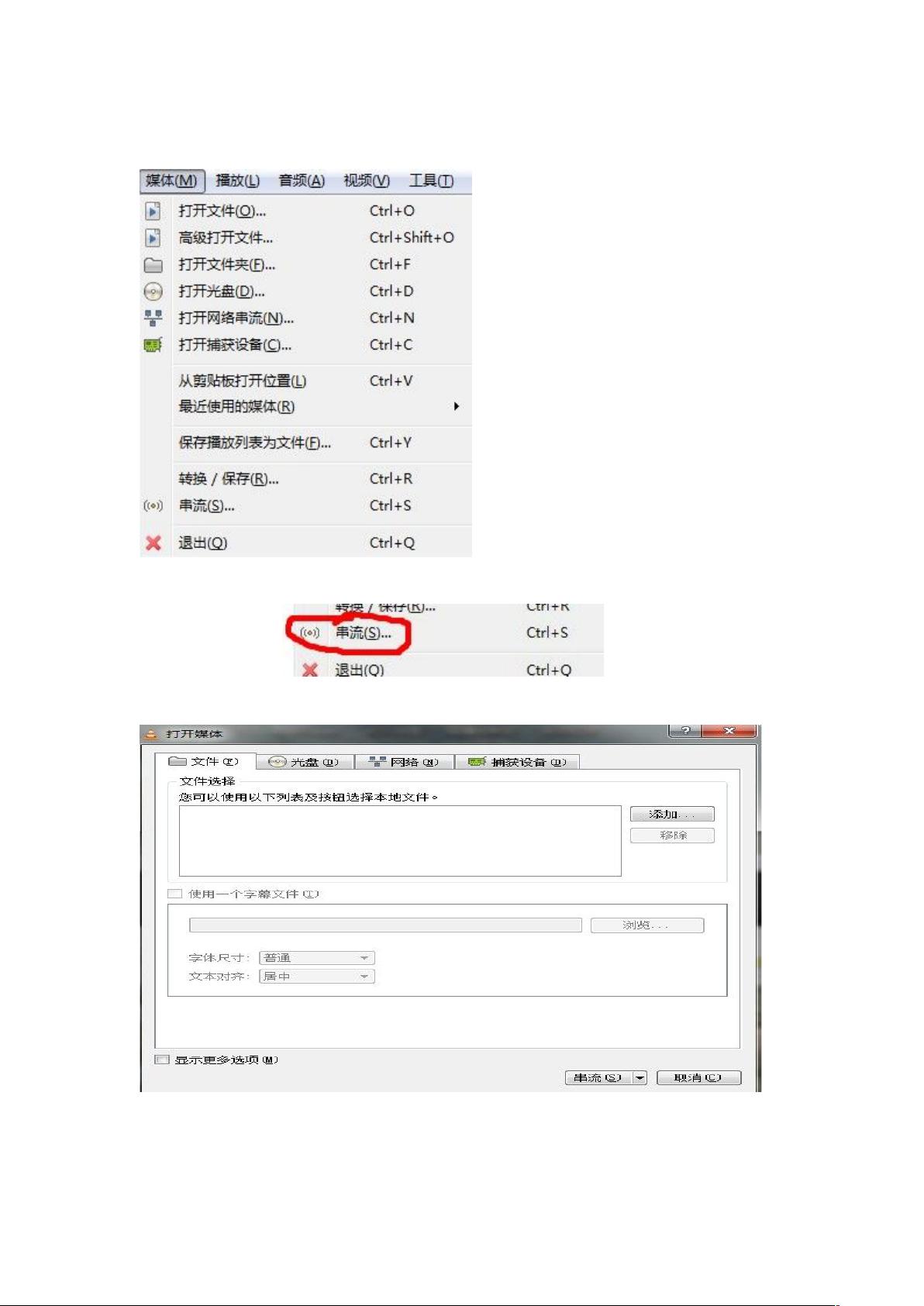使用VLC快速搭建RTSP服务器及客户端播放
"本文介绍了如何使用VLC媒体播放器搭建RTSP服务器,并通过VLC作为客户端播放RTSP流。步骤包括设置串流源、配置RTSP协议、指定端口号和URL上下文,以及客户端的播放设置。"
在多媒体应用中,实时流传输协议(RTSP)常用于视频和音频内容的实时传输。VLC,一个强大的开源跨平台多媒体播放器,也支持搭建RTSP服务器。这个过程简单且实用,适合进行远程视频监控或测试RTSP流应用。
首先,我们来详细解释如何使用VLC搭建RTSP服务器:
1. **启动VLC**: 打开VLC媒体播放器,这是构建服务器的基础。
2. **设置串流源**: 在“媒体”菜单中选择“串流”,打开串流设置窗口。在这里,你需要添加本地视频文件作为串流源。
3. **配置串流选项**: 点击“添加”按钮,选择你想要流式传输的视频文件。
4. **选择RTSP协议**: 进入下一步,从下拉菜单中选择“rtsp”。这将指示VLC使用RTSP协议进行传输。
5. **设置RTSP URL**: 在指定的URL中,你可以自定义端口号(默认为5544)和上下文(例如,这里设置为“1”)。完整的RTSP URL应形如“rtsp://<你的IP地址>:<端口号>/<上下文>”。
6. **关闭转码选项**: 注意,确保“激活转码”复选框未被选中,这样VLC将以原始格式发送流,避免不必要的编码转换。
7. **启动串流**: 如果不需要组播,可直接点击“串流”按钮开始传输。若要使流持续不断,可以启用循环播放。
接下来,我们将演示如何用VLC作为客户端播放RTSP流:
1. **启动客户端VLC**: 打开另一个VLC实例。
2. **选择网络播放**: 在“媒体”菜单中,选择“打开网络串流”或使用快捷方式直接输入URL。
3. **输入RTSP URL**: 在弹出的窗口中,URL栏内输入服务器的RTSP地址(如“rtsp://192.168.1.188:5544/1”)。
4. **开始播放**: 点击“播放”按钮,VLC客户端将开始接收并播放来自服务器的RTSP流。
通过这种方式,VLC不仅作为一个强大的播放器,还可以作为便捷的RTSP服务器和客户端工具。对于开发者和测试人员来说,这提供了一个快速建立和测试RTSP环境的方法,无需复杂的服务器配置。只要两台设备都能访问同一网络,就能实现视频流的实时传输和播放。
2629 浏览量
624 浏览量
130 浏览量
116 浏览量
641 浏览量
xianghu_yue
- 粉丝: 0
最新资源
- Ruby库Unitwise实现物理量测量单位换算与数学运算
- 深入解析C语言中的sscanf()函数用法及其示例
- MIT_EVC模拟:动机强度理论与预期控制价值的结合
- Jmeter ServerAgent在性能监控与压力测试中的应用
- 如何使用qbasic7官方原版及安装指南
- Python文字游戏引擎API:轻松创建文本冒险游戏
- Django Select2输入小部件插件应用教程
- C#实现安全UDP分包传送方法及封装类
- Java五子棋游戏实现与课程设计指导
- 深入探讨Laravel框架:开发愉悦与全面教程库
- STM332按键控制PWM调整与检测技术
- 中国移动WLAN客户端:便捷登录,优化使用体验
- MongoVUE管理工具绿色版发布,简化MongoDB数据库管理
- TFTP智能路由固件刷新工具1.62版
- DLPC6401投影仪PCB全套设计方案
- OS X Zenith432 USB 3.0驱动程序安装指南与下载